时间:2013-10-11 00:00 来源:http://www.xp290.com 作者:系统猫
不少winxp系统用户在使用的时候会遇到winxp系统利用自带专用字符编辑器制作特殊字符的问题,绝大多数小伙伴都是第一次遇到winxp系统利用自带专用字符编辑器制作特殊字符这种问题,用户想要一个人来搞定winxp系统利用自带专用字符编辑器制作特殊字符的情况实在太难了,只需要按照;按照1、首先我们在winxp系统桌面直接点“开始”——“搜索”,其次我们输入“字符编辑”按回车执行搜索,搜到“专用字符编辑”工具。 2、其次我们点开它接着进入“专用字符编辑程序”菜单,并且选定“窗口——参照”。紧跟着我们开启选定好代码后点“确定”键值;;就轻松的搞定了。接下来就由小编给大家现场演示一下winxp系统利用自带专用字符编辑器制作特殊字符的具体解决方法:

1、首先我们在winxp系统桌面直接点“开始”——“搜索”,其次我们输入“字符编辑”按回车执行搜索,搜到“专用字符编辑”工具。
2、其次我们点开它接着进入“专用字符编辑程序”菜单,并且选定“窗口——参照”。紧跟着我们开启选定好代码后点“确定”键值;
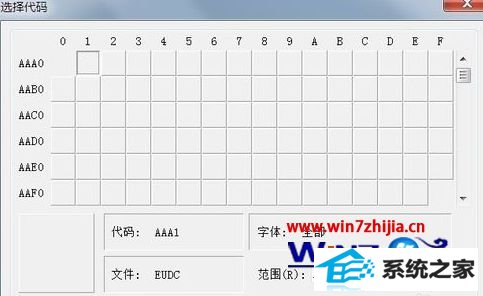
3、其次大家往“参照”里输入任何一个字符或是汉字,例如输入“%”;
4、紧接着,我们直接点选左侧的矩形选项,其次大家往“参照”页面框里定字符,并且挪动到左边编辑菜单里;
5、最后,大家按照上面相同的方法,把它组合成下图所示的字符。若是我们想把它保存的话,只要点击“编辑”选项,并且点“保存字符”按钮就oK 了。
以上就是winxp系统下利用专用字符编辑器制作特殊字符的技巧的所有内容,感兴趣的用户都可以参照上面的方法进行操作,大家不妨尝试一一下吧,这样就可以随心所欲制作自己喜欢的特殊字符了。
相关文章
热门教程
热门系统下载
热门资讯